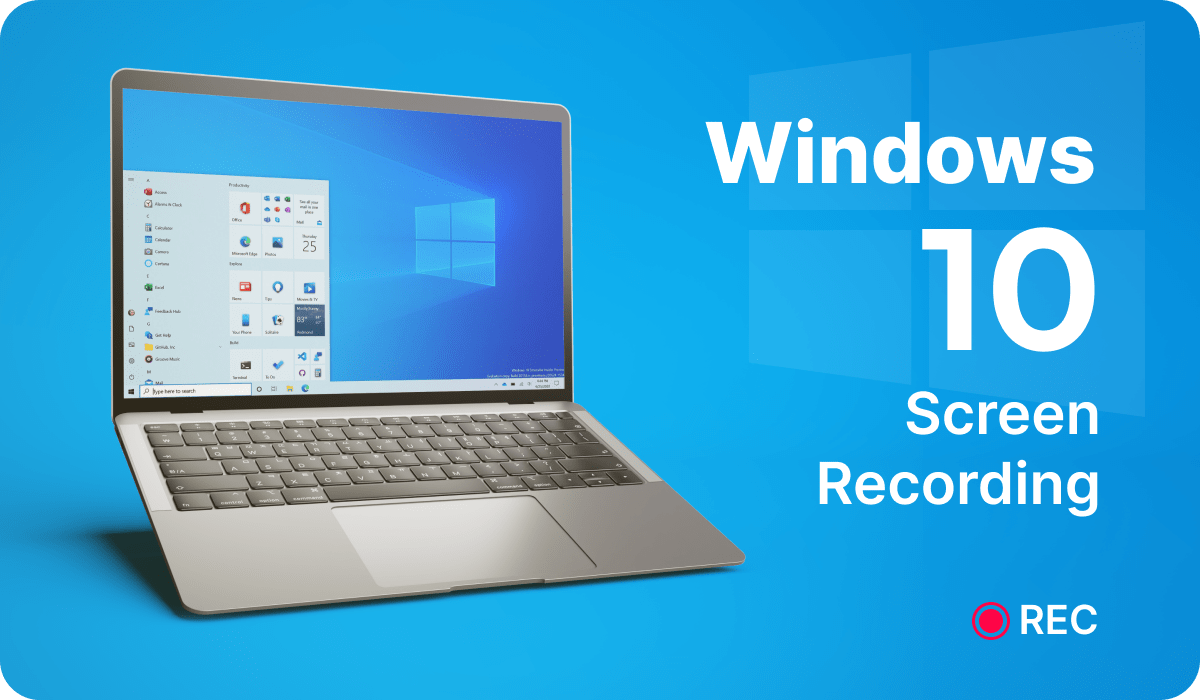在數位時代,錄製電腦螢幕已成為一項基本技能。無論是為了創建教學課程、串流遊戲時段,還是錄製網路研討會,螢幕錄製都有許多用途。本指南旨在為您提供如何在Windows 10平台上有效錄製電腦螢幕的分步指示。我們將深入探討Windows的內置功能,討論第三方軟件,甚至提供有關如何確保高品質錄製的技巧。
為何要錄製您的螢幕?
螢幕錄製可以用於多種原因,每一個原因都有助於信息的溝通和分享。以下是您可能想要錄製螢幕的原因:
- 教學和演示:螢幕錄影通常用於創建指南或教學視頻,例如軟件教學。
- 遊戲:遊戲玩家使用螢幕錄製來捕捉他們的遊戲玩法,並在YouTube和Twitch等平台上分享。
- 網路研討會和在線會議:在遠程工作和學習的時代,錄製網路研討會和會議有助於保留未來參考的重要細節。
- 軟件錯誤報告:螢幕錄製可以幫助以易於技術人員或開發人員理解的方式展示軟件錯誤或問題。
Windows 10上螢幕錄製的基礎知識
Windows 10配備了用於螢幕錄製的內置工具 – 遊戲工具欄。這項功能最初是為遊戲玩家設計的,但任何希望錄製電腦螢幕的人都可以使用。
- 啟動:同時按下Windows + G鍵以啟動遊戲工具欄。
- 錄製:點擊「錄製」圖示,或按Windows + Alt + R開始/停止錄製。
- 麥克風:要包括音頻,請通過按Windows + Alt + M打開麥克風選項。
雖然遊戲工具欄是一個方便的工具,但它有一定的限制 – 它不允許錄製整個桌面,只能打開應用程序。這就是第三方軟件發揮作用的地方,提供更全面和靈活的螢幕錄製選項。